Secara default Google Chrome akan meletakkan file yang kalian download pada folder “Downloads” pengguna. Pada Microsoft Windows 7 contohnya, tempat download ada di folder C:UsersmikeDownloads.
Bagi beberapa orang mungkin tidak mempermasalahkan hal ini, meskipun kadang file-file tersebut bertumpuk dan menjadi kacau tidak teratur. Untuk beberapa orang lainnya yang lebih senang membuat tampilan komputer mereka rapih dan struktur, mereka lebih suka menyortir semua itu ke dalam tempat yang seharusnya, seperti: Musics, Videos, Pictures, atau Documents. Karena dari kita pasti memiliki berbagai jenis musik, film, games, data dokumen, dan foto-foto dengan berbagai macam format.
Untuk mengaturnya, kita hanya perlu beberapa langkah sederhana:
1. Klik icon di kanan atas Chrome kalian berbentuk 3 garis, kemudian pilih Settings.
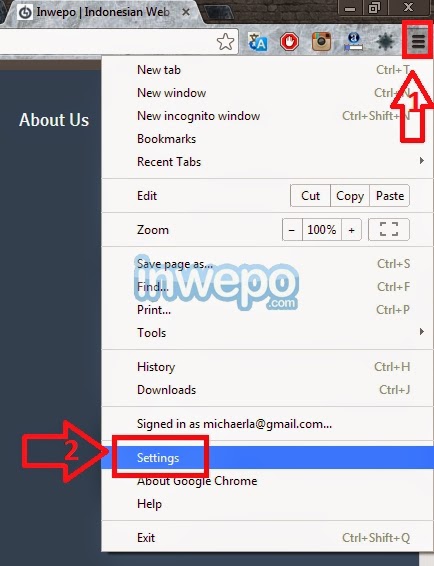
atau, kalian juga bisa mengetikkan alamat berikut di address bar Chrome kalian chrome://chrome/settings/
2. Ketika tab Settings terbuka, scroll ke bawah hingga kalian melihat pilihan Show Advance Settings.
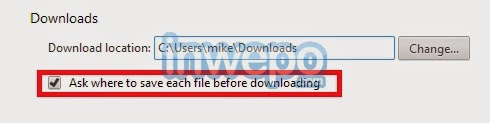
3. Di bawah pilihan Downloads, centang pilihan Ask where to save each file before downloading. Selesai.



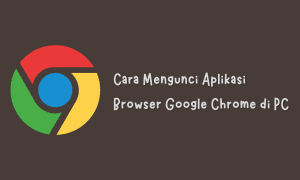















Gamal
Juni 1, 2016 at 20:34
Bagaimana settingan untuk chrome mobile/android bro?